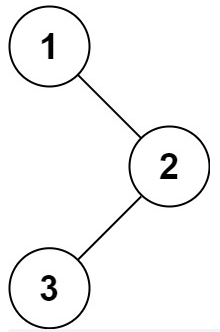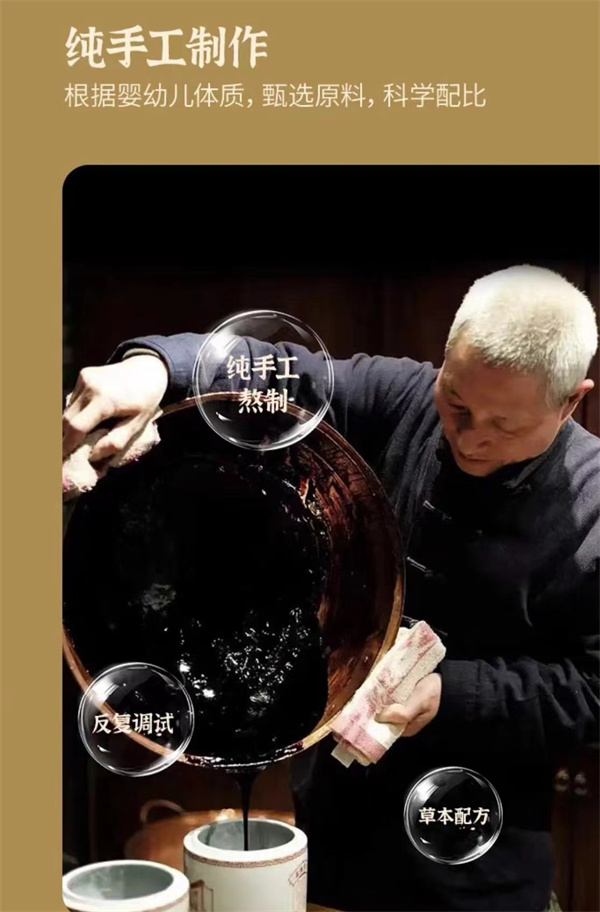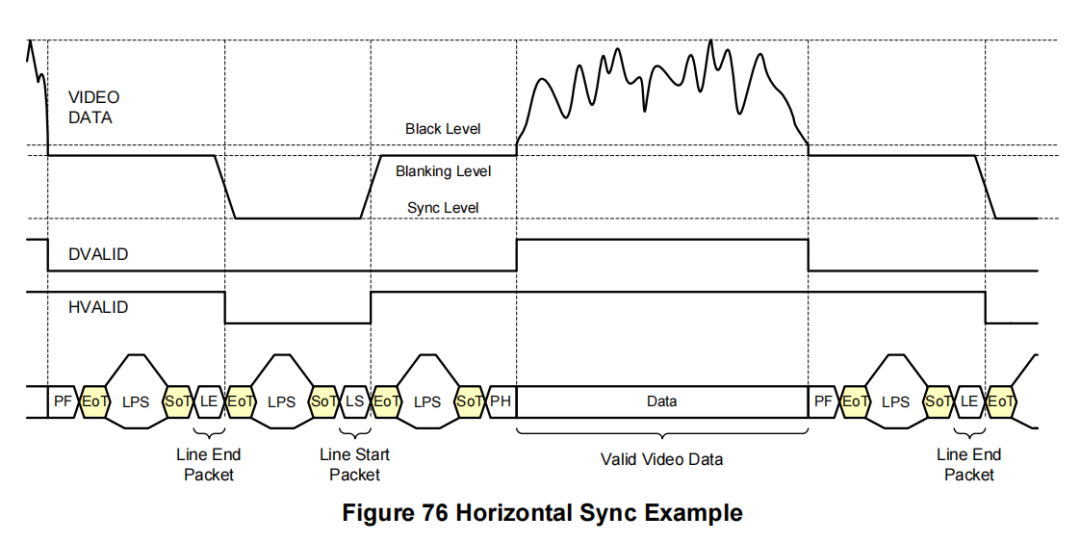Group模块的使用

1. 添加图像源,导入图片

2. 添加快速匹配


对匹配框区域进行顶点检测
并循环10次(匹配框个数
从而检测出所有顶点)。
3. 添加Group工具

拖一个Group模块

点击设置
- 输入设置
添加图像源输入数据

添加快速匹配的匹配框

4. 双击Group工具块进入

- 添加顶点检测

用于定位匹配框中的顶点
基本参数设置
图像输入源选择Group的图像输入源
ROI区域继承方式
-
ROI创建选择继承
-
继承方式选择按区域
-
区域选择Group的快速匹配的匹配框
光标需放在[]中选择循环索引,循环索引用于实现依次检测10个匹配框的顶点,若不订阅,模块会循环检测同一个匹配框

5. 执行顶点检测

可以看到绿色是它的边缘点.为方便查看顶点,将边缘点设置为不可见

为显示方便,将OK设为红色,NG设为绿色

可以看到检测到的顶点

6. 添加点集

拖出一个点集模块,用于组合检测出的顶点
- 基本参数
点输入选择顶点检测的顶点
打开循环使能

点击执行
此时Group内部的方案就完成了
7. Group设置
回到上一层,点击Group工具的设置图标,
- 输出设置
将点集的点结果输出

- 循环设置
循环使能打开,开始值设为0,循环结束值设为快速匹配的匹配个数

- 显示设置
添加订阅到Group内部的顶点检测

8. 添加圆拟合工具

圆拟合的点设置为Group工具输出的点集
9. 运行流程